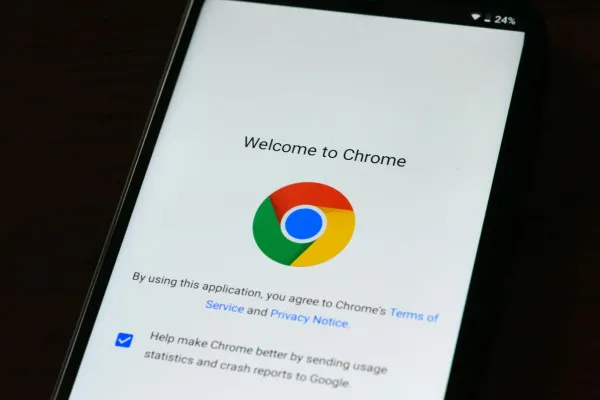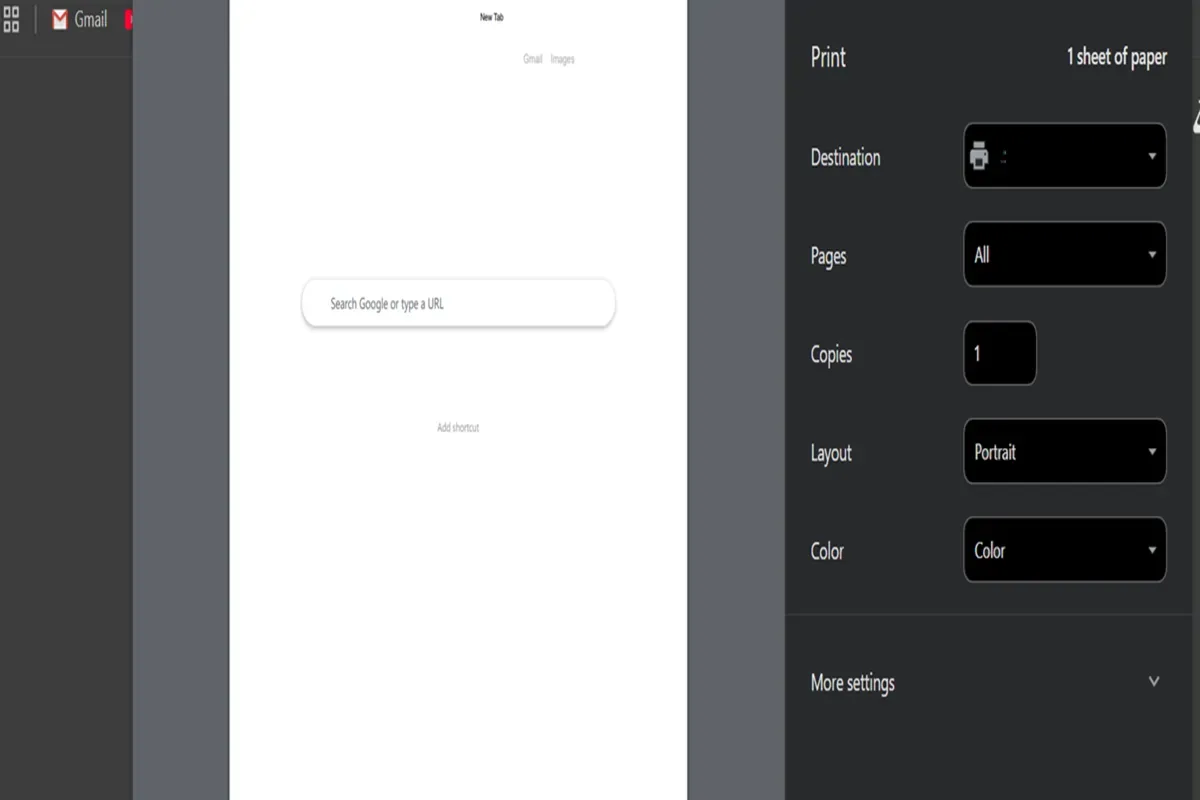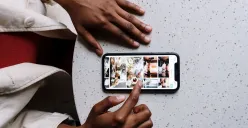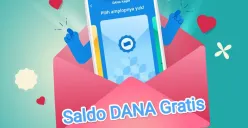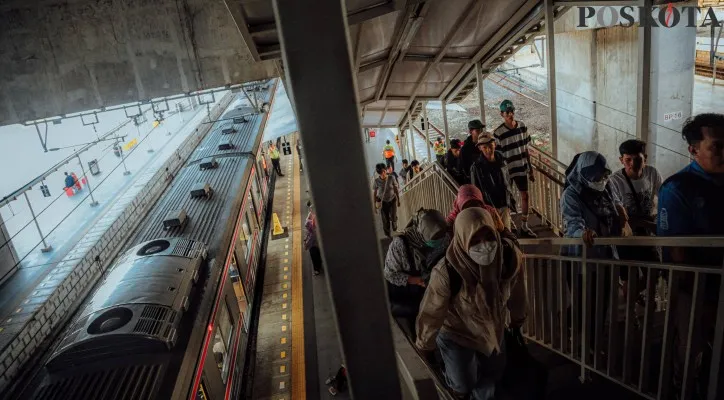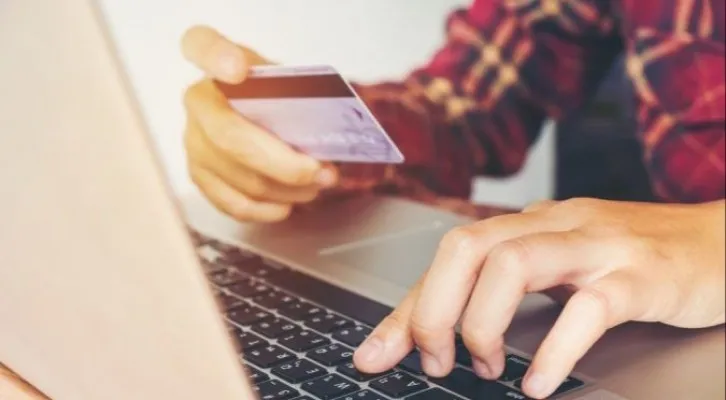POSKOTA.CO.ID - Google Chrome, sebagai salah satu browser paling populer, dirancang dengan berbagai fungsi untuk mempermudah pengguna, termasuk fitur pencetakan bawaan.
Fitur ini memungkinkan pengguna untuk mencetak berbagai jenis konten, mulai dari halaman web hingga gambar, langsung dari browser.
Keunggulan utama mencetak gambar melalui Chrome adalah Anda tidak perlu menyimpan file ke perangkat, sehingga menghemat ruang penyimpanan dan mempercepat proses.
Baca Juga: Cara Hapus Data Jejak Aktivitas di Google Anda dengan Mudah, Banyak Orang Belum Tahu
Selain itu, fitur ini kompatibel dengan berbagai jenis printer, baik yang terhubung melalui kabel USB, Wi-Fi, maupun Bluetooth, selama printer telah diatur dengan benar di perangkat Anda.
Proses pencetakan langsung ini sangat membantu dalam situasi di mana Anda membutuhkan cetakan cepat, misalnya untuk keperluan presentasi, tugas sekolah, atau dokumentasi.
Dengan beberapa klik, gambar yang Anda temukan di internet dapat langsung dicetak dengan kualitas yang sesuai kebutuhan Anda.
Baca Juga: 7 Aplikasi Google yang Wajib Ada di Hp Anda: Bikin Pekerjaan Jadi Mudah
Langkah-Langkah Mencetak Gambar Langsung dari Google Chrome
Untuk mencetak gambar langsung dari Google Chrome, Anda perlu memastikan bahwa printer sudah terhubung dan dikenali oleh perangkat Anda.
Berikut adalah panduan langkah demi langkah yang dapat Anda ikuti untuk mencetak gambar tanpa perlu mengunduhnya terlebih dahulu.
- Pertama, buka Google Chrome di komputer atau perangkat Anda dan cari gambar yang ingin dicetak, misalnya melalui Google Images atau situs web tertentu.
- Setelah menemukan gambar yang diinginkan, klik kanan pada gambar tersebut.
- Dari menu yang muncul, pilih opsi “Buka gambar di tab baru” untuk menampilkan gambar dalam ukuran penuh di tab terpisah.
- Selanjutnya, di tab baru yang menampilkan gambar, tekan kombinasi tombol Ctrl + P pada keyboard (atau Cmd + P untuk pengguna Mac) untuk membuka jendela pratinjau cetak.
- Anda juga dapat mengakses opsi ini melalui menu Chrome dengan mengklik ikon tiga titik di pojok kanan atas, lalu memilih “Cetak”.
- Di jendela pratinjau cetak, Anda akan melihat gambar yang siap dicetak beserta pengaturan pencetakan.
- Pada bagian “Tujuan”, pastikan Anda memilih printer yang sesuai dari daftar yang tersedia. Jika printer tidak muncul, periksa koneksi printer atau instal driver yang diperlukan.
- Anda juga dapat menyesuaikan pengaturan lain, seperti orientasi kertas (potret atau lanskap), ukuran kertas, atau margin, dengan mengklik opsi “Pengaturan lainnya”.
- Setelah semua pengaturan sesuai, klik tombol “Cetak” untuk memulai proses pencetakan. Dalam hitungan detik, gambar akan dicetak sesuai dengan pengaturan yang Anda pilih.
Baca Juga: Cara Nonton Video Bokeh dari Aplikasi dan Google Chrome Terbaru 2025, Tanpa Perlu Akses VPN